Win7系统安装软件提示程序没有访问目录权限的解决方法教程[多图]
教程之家
操作系统
最近有用户反映Win7系统的华硕电脑安装软件时一直提示安装程序没有访问目录的权限,无法正常安装软件,这是怎么回事?本文就给大家介绍Win7系统电脑安装程序提示没有访问目录权限的解决方法。
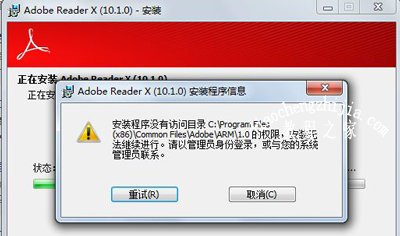
方法一:
找到安装程序提示不能安装的那个文件夹,右键点击它打开菜单,选择“管理员取得所有权”再打开,或者选择“以管理员身份运行”。
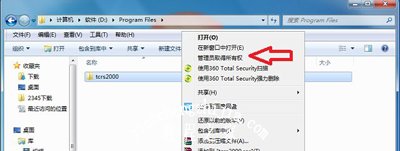
方法二:
关闭电脑上相关杀毒软件,然后再进行安装。
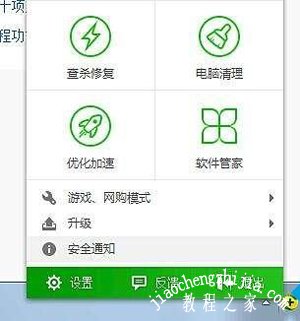
方法三:
1、右键点击“计算机”打开菜单,选择“管理”,如图所示;
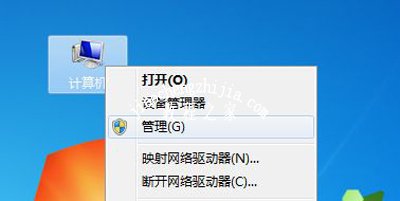
2、在计算机管理中打开“本地用户和组--用户”,在右侧右键点击“Administrator”,选择“属性”;

3、取消所有项目的勾选,点击确定。
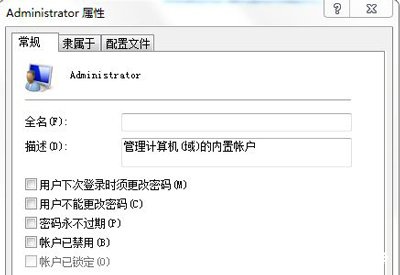
Win7系统相关教程推荐:
Win7系统任务栏有带叉旗子图标的解决方法
Win7任务栏不能锁定怎么办 系统任务栏无法锁定的解决方法
Win7安装腾讯电脑管家提示失败无法安装怎么办
![笔记本安装win7系统步骤[多图]](https://img.jiaochengzhijia.com/uploadfile/2023/0330/20230330024507811.png@crop@160x90.png)
![如何给电脑重装系统win7[多图]](https://img.jiaochengzhijia.com/uploadfile/2023/0329/20230329223506146.png@crop@160x90.png)

![u盘安装win7系统教程图解[多图]](https://img.jiaochengzhijia.com/uploadfile/2023/0322/20230322061558376.png@crop@160x90.png)
![win7在线重装系统教程[多图]](https://img.jiaochengzhijia.com/uploadfile/2023/0322/20230322010628891.png@crop@160x90.png)
![win7系统怎么解除everyone权限 win7系统解除everyone权限的方法[多图]](https://img.jiaochengzhijia.com/uploads/allimg/200504/0000235Z1-0-lp.jpg@crop@240x180.jpg)

![win11玩游戏红警黑屏有声音怎么办[多图]](https://img.jiaochengzhijia.com/uploadfile/2022/0923/20220923094059692.png@crop@240x180.png)
![小白装系统win11的详细教程[多图]](https://img.jiaochengzhijia.com/uploadfile/2021/1213/20211213234938321.png@crop@240x180.png)